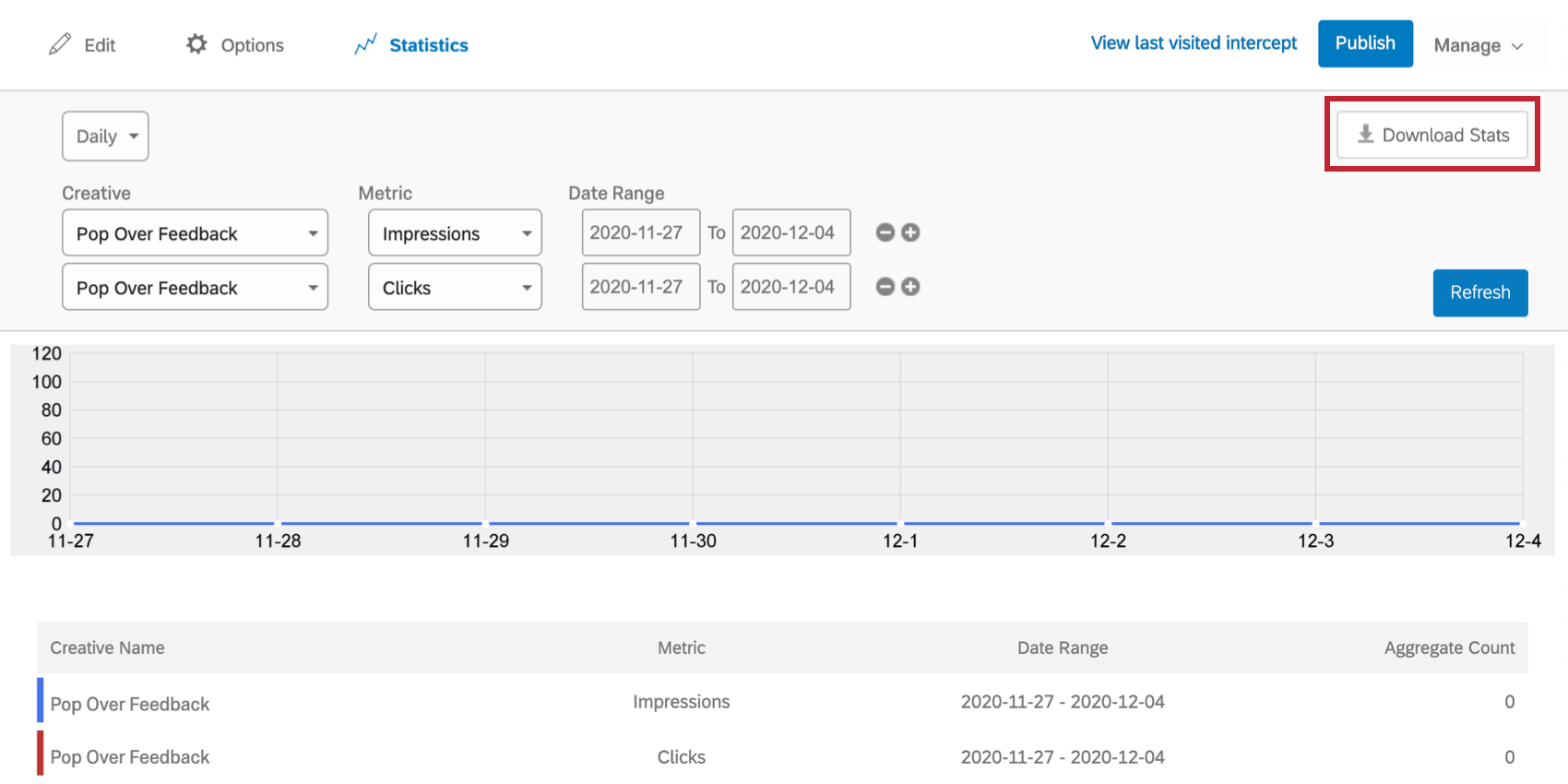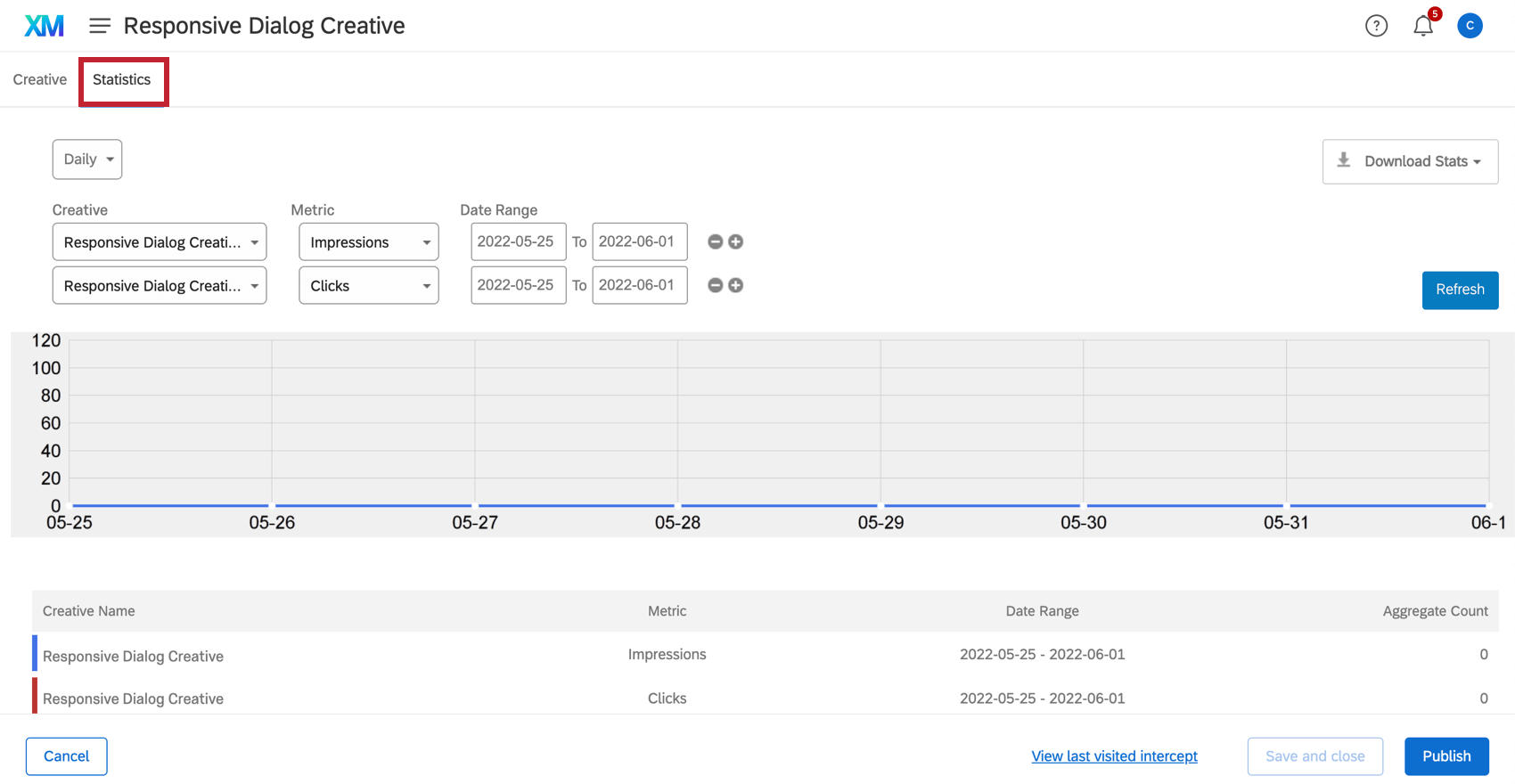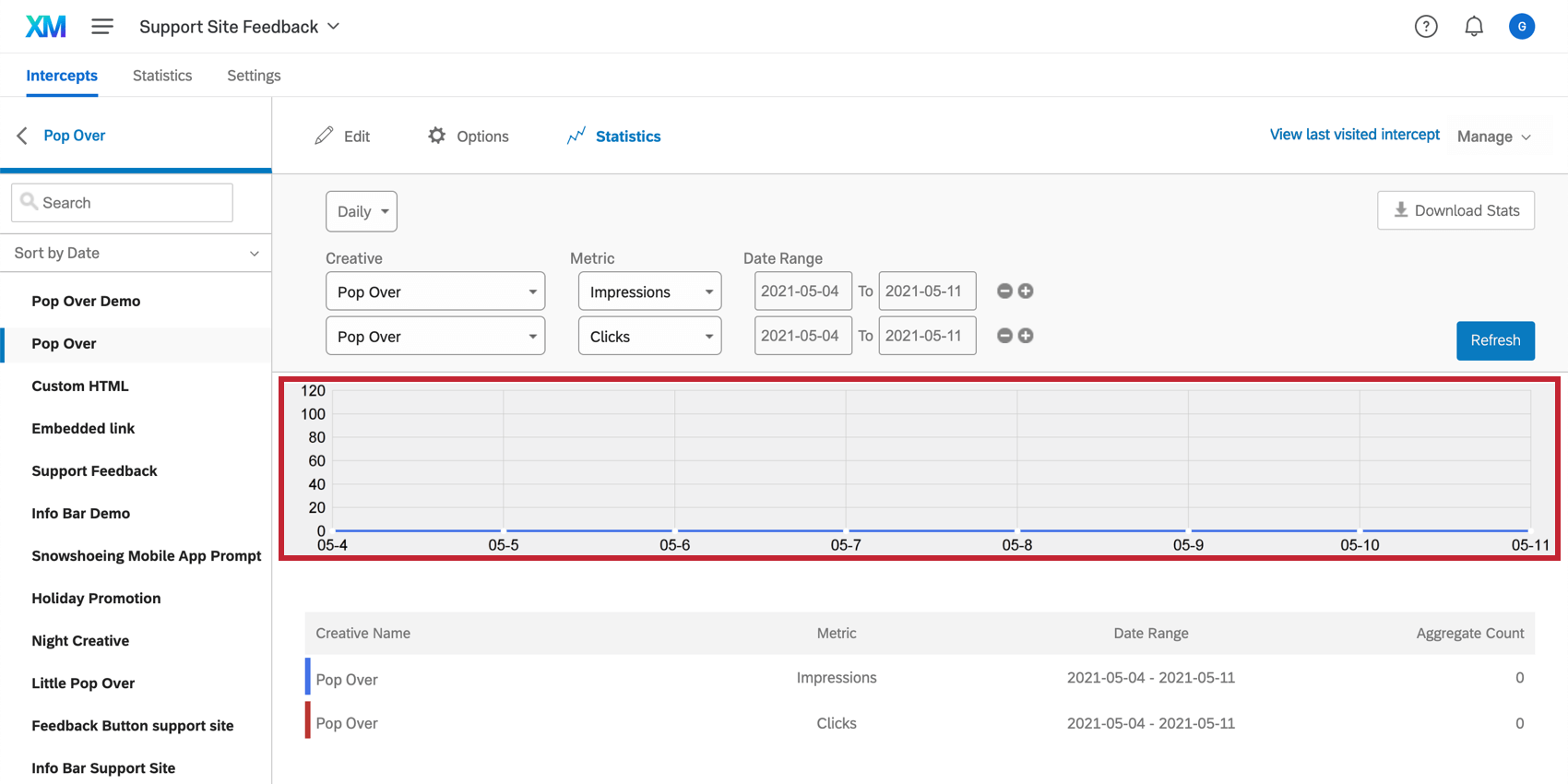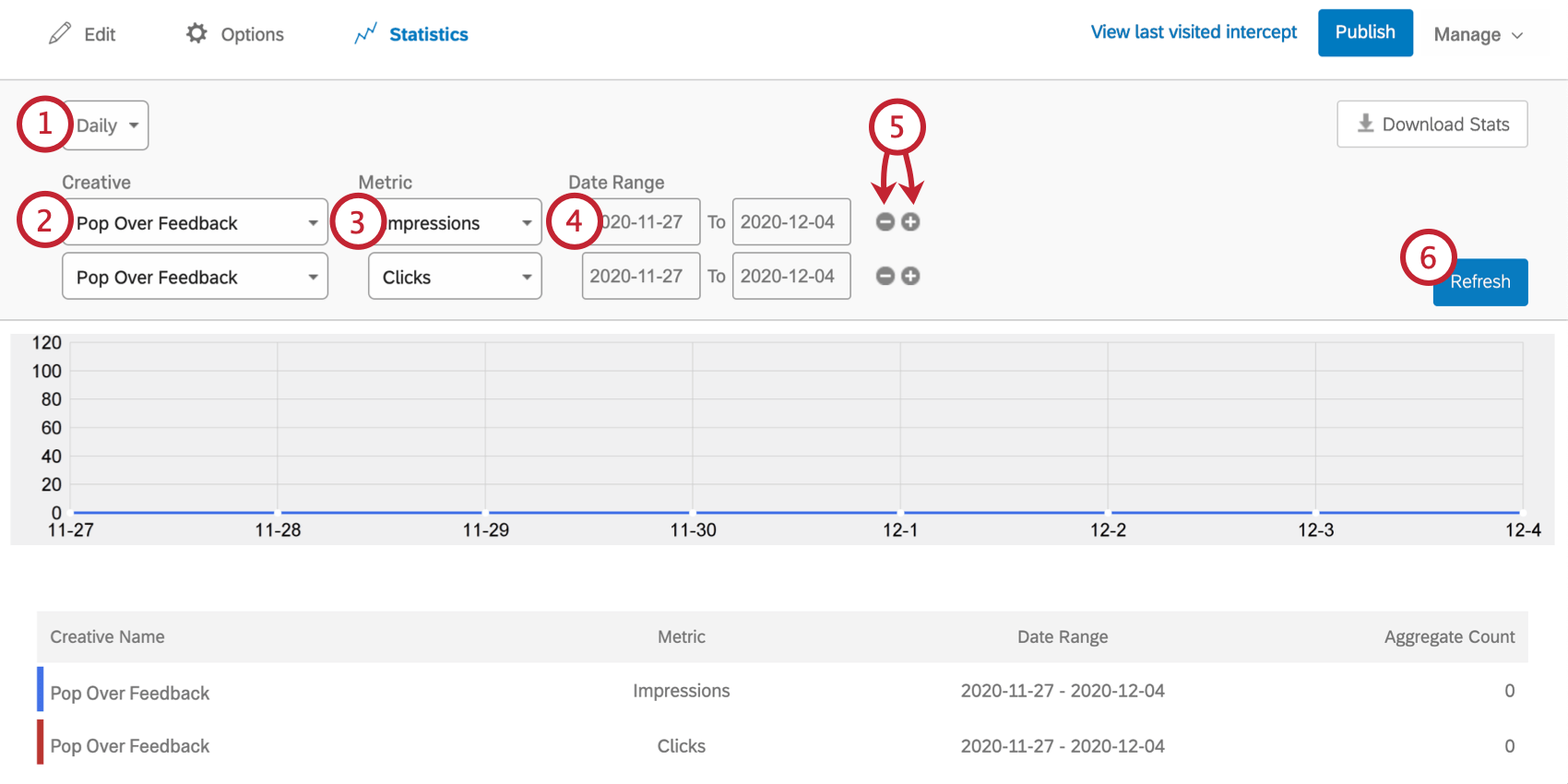Estatísticas em Projetos de insights de sites/aplicativos
Sobre estatísticas em Projetos de insights de aplicativos/sites
Cada projeto tem uma guia Statistics (Estatísticas ) na parte superior, onde você pode monitorar as interações dos visitantes com todos os interceptos e criativos do projeto. Você também pode visualizar as estatísticas de uma interceptor ou criativo individual. Esta página abordará as diferentes estatísticas disponíveis em um projeto do Website/App Insights.
Guia Estatísticas do projeto
As estatísticas de todo o seu projeto podem ser encontradas na guia Statistics (Estatísticas ), na parte superior.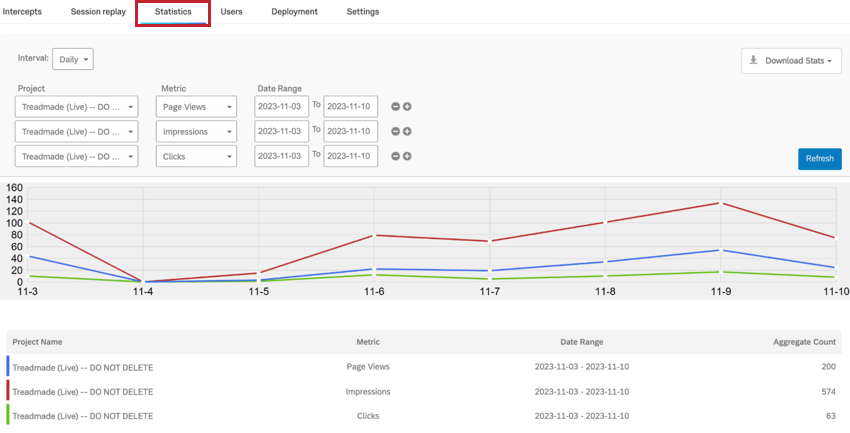
Essa guia contém:
- Estatísticas de todo o projeto – isso inclui todos os criativo e interceptor contidos nele.
- Três medidas: Visualizações de página, cliques e impressões.
Guia Estatísticas de Interceptor
Você pode visualizar as estatísticas de uma interceptor específica. Após selecionar um interceptor em seu projeto, clique na guia Subestatística para visualizar as estatísticas desse interceptor.
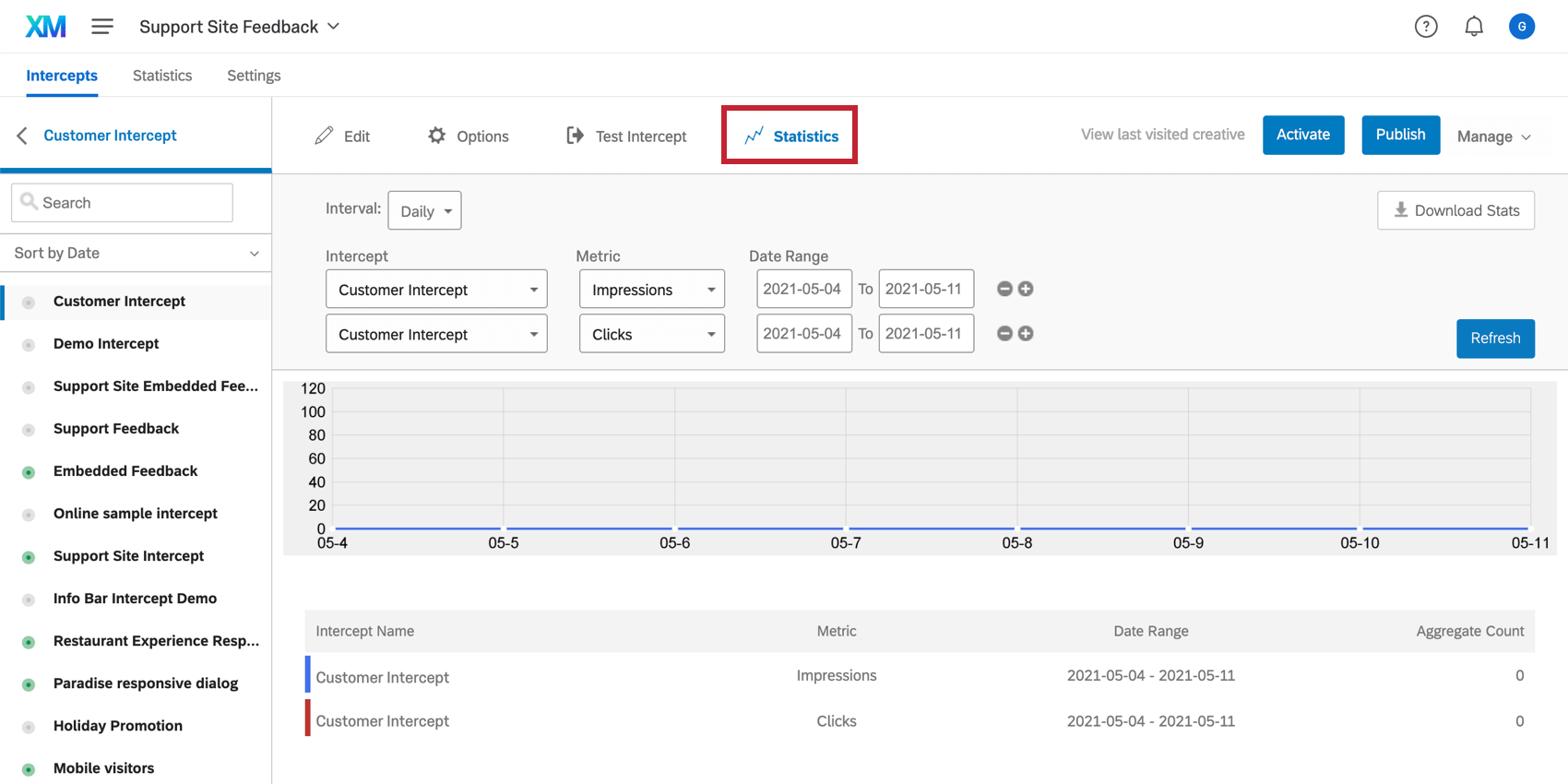
Nessa guia, você pode encontrar informações sobre o número de cliques e impressões para o interceptor.
Exemplo: Pop Over A e Pop Over B estão no interceptor 1. Qualquer interação com esses dois criativos nesse interceptor aparecerá nas estatísticas desse interceptor. No entanto, digamos que o Pop Over A também esteja no interceptor 2. As interações com Pop Over A no interceptor 2 não aparecerão nas estatísticas do interceptor 1.
Guia Estatísticas Criativo
Você pode visualizar as estatísticas de um criativo específico. Após selecionar uma criativo em seu projeto, clique na guia subestatística para visualizar as estatísticas dessa criativo.
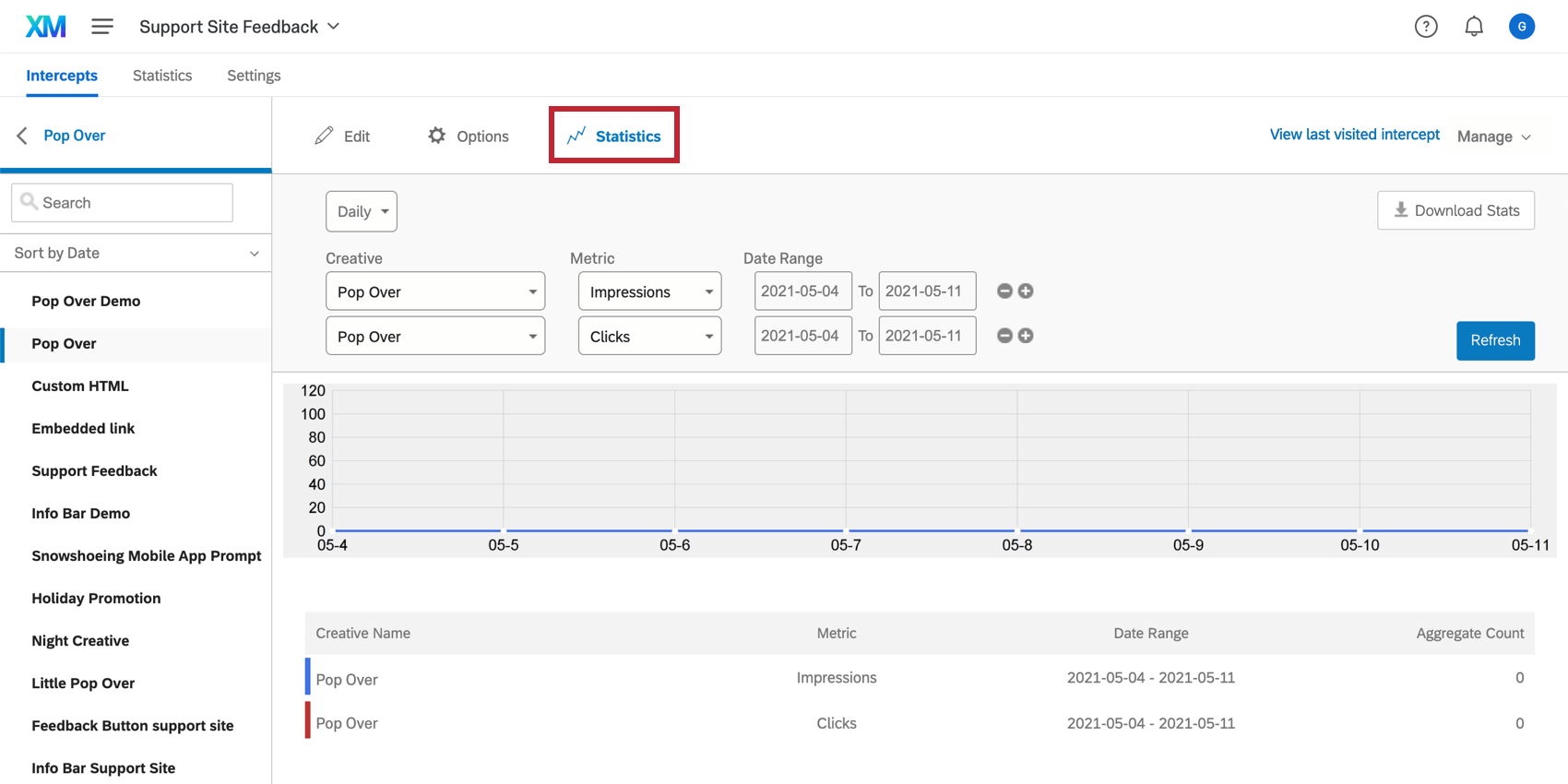
Nessa guia, você pode encontrar informações sobre o número de cliques e impressões do criativo.
A seleção de uma criativo de diálogo responsiva, um botão de feedback, um prompt de aplicativo móvel ou uma notificação móvel no projeto abrirá a criativo para edição. As estatísticas podem ser visualizadas na guia Statistics (Estatísticas ).
Impressões
A métrica de impressão é incrementada toda vez que um criativo é exibido a um visitante. Isso permite que você calcule uma taxa de cliques.
Definições de impressões especiais
- Redirecionamento de site: Uma impressão é contada toda vez que um visitante do site é redirecionado.
- PopUnder: Uma impressão é contada para cada visitante que interage com a janela, seja fechando-a ou realizando uma ação. Os popUnders que foram gerados atrás da janela atual, mas que foram fechados automaticamente antes que o visitante os visse, não são contados como impressões.
- Controle deslizante: Uma impressão é contada quando o controle Controle deslizante é aberto.
Cliques
A métrica de cliques é incrementada toda vez que um visitante do site interage com o destino interceptor . Outras interações, como descartar a interceptor, não contam como cliques.
Dividindo o número de cliques pelo número de impressões, você terá o número de usuários que clicaram no seu destino em relação ao total de usuários que visualizaram o criativo, o que é conhecido como taxa de cliques.
As taxas de cliques podem oferecer insights poderosos sobre a eficácia de seus criativos. Eles são comumente usados para medir o sucesso de campanhas de publicidade on-line.
Definições de cliques especiais
- Destino incorporado : Em vez de o visitante clicar em um link para abrir seu destino, você pode ter criativos que exibam o destino (geralmente uma pesquisa) diretamente dentro dele. Um clique é contado toda vez que um visitante clica no destino.
- Destino incorporado em um Criativo Controle deslizante controle deslizante : Ao usar um criativo de controle deslizante com um alvo incorporado e a opção Controle visível, uma impressão será incrementada quando um visitante puxar o controle deslizante para fora. Os cliques serão incrementados somente quando um visitante clicar dentro da destino, o que significa que o número de cliques geralmente será menor que o número de impressões.
- Destino incorporado em um popover: Por padrão, uma impressão não será incrementada até que o pop over apareça, enquanto um clique será incrementado quando um visitante clicar em um pop over. Isso pode levar a um valor mais alto para impressões do que para cliques se os visitantes saírem do site sem interagir com o pop over. Para alterar a animação ou a duração do atraso pop over, edite as Opções do criativo.
Visualizações da página
A métrica de visualização de página é rastreada e incrementada sempre que um visitante visualiza uma página que contém o código do projeto. Quando a página é carregada, o código envia uma solicitação aos nossos servidores para ver quais criativos, se houver, devem ser exibidos.
Se você não estiver executando nenhuma interceptação no momento, poderá parar de incrementar as exibições de página desativando o código do projeto.
Usando a guia Estatísticas
A seção Statistics (Estatísticas) exibe as estatísticas do seu projeto como um gráfico de linhas.
Abaixo desse gráfico, há uma legenda que informa o significado de cada linha colorida, a métrica que está sendo medida, o intervalo de datas e a contagem dessa métrica.
Ajuste das estatísticas exibidas
- Ajuste o período de tempo para Horário, Diário ou Mensal.
- Ajuste o criativo que você está avaliando.
- Ajuste se você está medindo as métricas de impressões ou de cliques.
- Ajuste o intervalo de datas para o gráfico abaixo.
- Adicione estatísticas de criativos adicionais ao gráfico usando o sinal de adição(+). Remova os criativos clicando no sinal de menos(-) avançar de uma estatística para removê-la.
- Quando terminar de ajustar 1-4, você deverá clicar em Refresh (Atualizar ) para visualizar as alterações.
Download de suas estatísticas
Depois de ajustar as estatísticas que está visualizando, você pode fazer o download das estatísticas como uma planilha clicando em Download Stats.